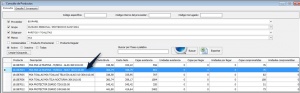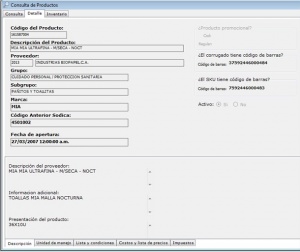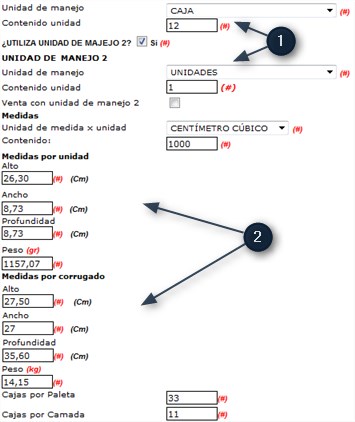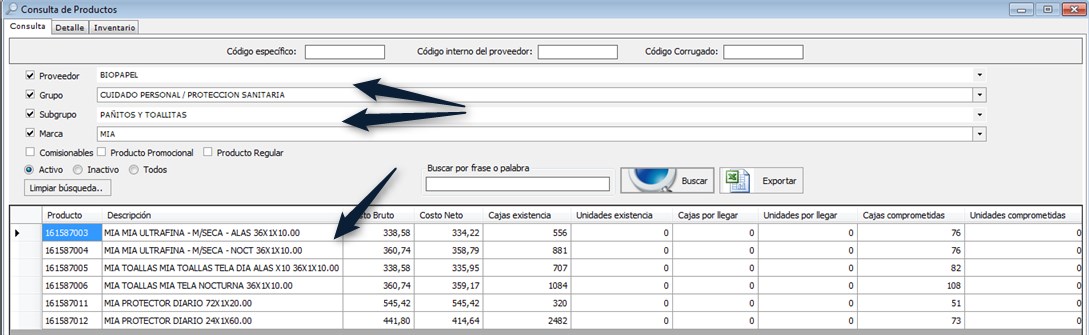Productos
De T3Wiki
Revisión a fecha de 09:39 18 oct 2013; Clonga (Discutir | contribuciones)
|
Considerados la materia prima que formaliza el proceso de comercialización y distribución realizado por la empresa, los cuales son destinados a la venta para el consumo masivo (Alimentos y Misceláneos).
A través del Sistema T3Web es posible gestionar el mantenimiento de Productos.
Contenido |
Mantenimiento de producto
- Grupos de usuarios relacionados a este proceso (Corporativa, Asistente Corporativo).
- Debe estar habilitado el acceso al Menú Compra -> Productos, por grupo de usuario del sistema T3Web.
Consultar
- Ingrese al sistema T3Web -> (ver Ingreso a T3Web).
- Seleccione del Menú principal Compras -> Productos, se visualiza pantalla de consulta con listado de productos registrados y parámetros para aplicar filtrado de búsquedas.
- Utilice los botones de navegación
 para realizar búsqueda manual de los productos.
para realizar búsqueda manual de los productos.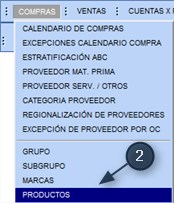

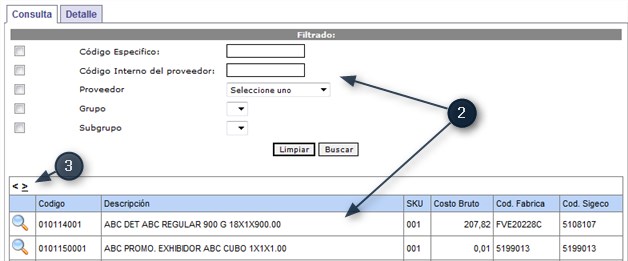
- Para realizar la consulta de un producto ó listado de productos en particular, indique los parámetros requeridos para el filtrado de los datos:
- Si el requerimiento es consultar un producto en especifico indique el Código de producto ó Código interno del proveedor, haga clic sobre el botón
 de existir la información indicada se visualizará el registro del producto.
de existir la información indicada se visualizará el registro del producto.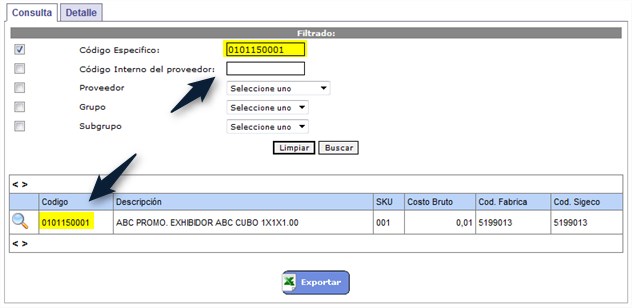
- Si el requerimiento es consultar un listado de producto con características especificas, indique los parámetros de filtrado requeridos y haga clic sobre el botón
 de existir la información indicada se visualizará listado productos solicitado.
de existir la información indicada se visualizará listado productos solicitado.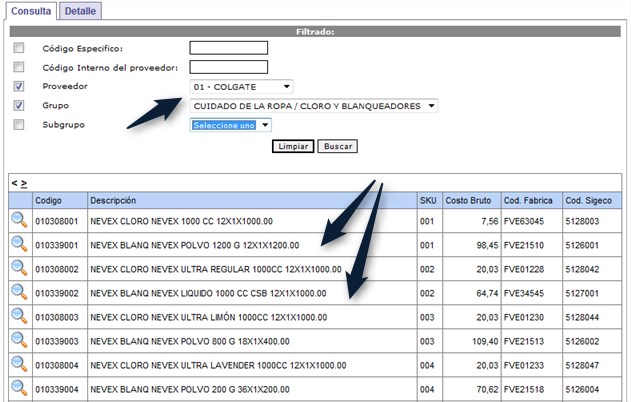
- Si el requerimiento es consultar un producto en especifico indique el Código de producto ó Código interno del proveedor, haga clic sobre el botón
- Para ir al detalle de un producto haga clic sobre
 , se visualiza formulario con la información del producto seleccionado (en esta sección es posible realizar modificaciones sobre el registro). Para retornar a la pantalla de consulta haga clic sobre la pestaña
, se visualiza formulario con la información del producto seleccionado (en esta sección es posible realizar modificaciones sobre el registro). Para retornar a la pantalla de consulta haga clic sobre la pestaña  .
.
- Utilice el botón
 , para inicializar los parámetros de búsqueda.
, para inicializar los parámetros de búsqueda.
- Utilice el botón
 , para exportar el listado de productos obtenidos en la consulta a una hoja Excel.
, para exportar el listado de productos obtenidos en la consulta a una hoja Excel.
Registrar
- Ingrese al sistema T3Web -> (ver Ingreso a T3Web).
- Seleccione del Menú principal Compras -> Productos, se visualiza pantalla de consulta con listado de productos registrados y parámetros para aplicar filtrado de búsquedas.
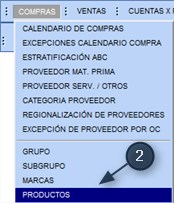

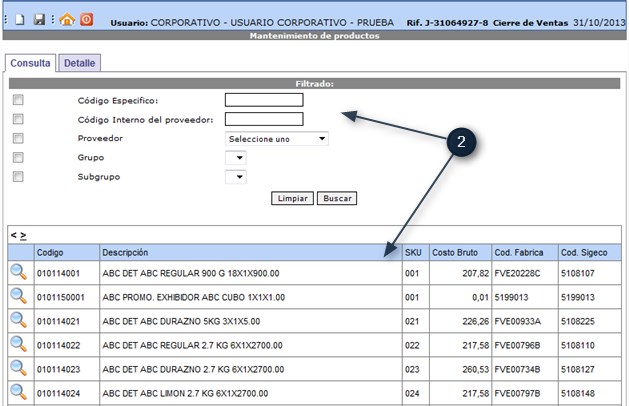
- Para registrar un producto nuevo haga clic sobre
 ubicado en el Panel de Botones, se visualiza formulario para la carga del registro. Dicho formulario consta de varias secciones que permiten identificar y clasificar el producto, proceda con la carga de la información debe considerar que los campos identificados con
ubicado en el Panel de Botones, se visualiza formulario para la carga del registro. Dicho formulario consta de varias secciones que permiten identificar y clasificar el producto, proceda con la carga de la información debe considerar que los campos identificados con  son de carácter obligatorio:
son de carácter obligatorio:
- Identificación: en esta sección se registran los datos generales del producto.
- Identifique y seleccione el proveedor.
- Asigne un grupo, subgrupo y marca del producto.
- El sistema asignara en forma automática un código para el producto, código SKU y fecha de apertura del producto.
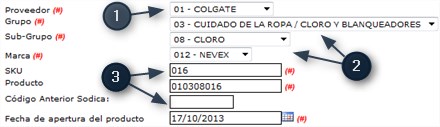
- Indique si el producto es promocional.
- Indique el código interno manejado por el proveedor.
- Identifique si el corrugado tiene impreso el código de barra, de ser negativo debe registrar el código.
- Identifique si la unidad tiene código de barra impreso, de ser negativo debe registrar el código.
- Identifique si el producto es alimento.
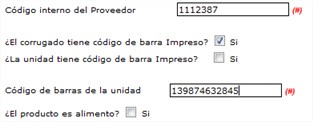
- PMV / Precio Pre-Marcado: esta sección permite identificar si el producto es regulado, permitiendo asignar los precios limites que se deben manejar durante los procesos de comercialización (Compras y Ventas).
- Identifique y seleccione si el producto es controlado por PMV ó Pre-Marcado.
- Caso PMV: debe asignar los precios a los campos PMVPI - (Precio Pre-Máximo de Venta del Productor y/o Importador), PMVMC - (Precio Máximo de Venta del Mayorista-Comercializador) y PMVP - (Precio Máximo de Venta al Público). Utilice los botones

 para registrar ó eliminar un precio (se debe considerar que el precio asignado al PMVCM debe ser mayor ó igual al PMVP y el precio asignado al PMVPI debe ser menor ó igual al PMVMC, de no cumplirse esta validación el producto no podrá ser actualizado).
para registrar ó eliminar un precio (se debe considerar que el precio asignado al PMVCM debe ser mayor ó igual al PMVP y el precio asignado al PMVPI debe ser menor ó igual al PMVMC, de no cumplirse esta validación el producto no podrá ser actualizado).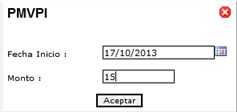


- Caso Precio Pre-Marcado: debe asignar el precio al campo PPM - (Precio Pre-marcado). Utilice los botones

 para registrar ó eliminar un precio.
para registrar ó eliminar un precio.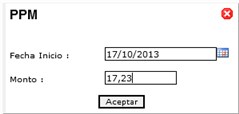


- Si el precio del producto tiene una variación, proceda a registrar un nuevo precio a cada uno de los limites definidos según sea el caso.
- Caso PMV: debe asignar los precios a los campos PMVPI - (Precio Pre-Máximo de Venta del Productor y/o Importador), PMVMC - (Precio Máximo de Venta del Mayorista-Comercializador) y PMVP - (Precio Máximo de Venta al Público). Utilice los botones
- Identifique y seleccione si el producto es controlado por PMV ó Pre-Marcado.
- Descripción: en esta sección se debe registrar información de referencia que maneja la empresa del producto.
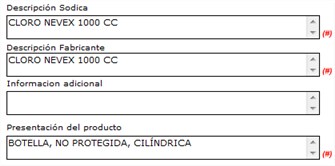
- Unidad de Manejo: en esta sección se registra información relacionada con las características físicas del producto y como será manejado dentro del proceso de comercialización:
- Listas y Condiciones: en esta sección se registra el precio lista y los porcentajes de descuentos condicionados.
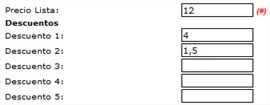
- Costos Brutos y Listados de Precio: en esta sección se registra el costo bruto y costo neto por unidad de manejo, los márgenes por lista de precio.
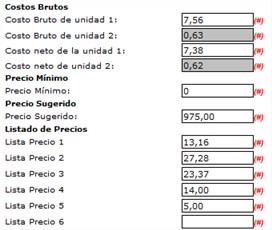
- Impuestos: en esta sección se debe identificar si el producto es comisionable, si va a manejar descuentos pronto pago y los tipos de impuestos que maneja.
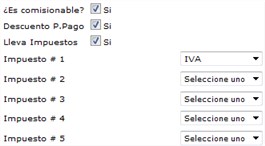
- Rubro SICA: en esta sección se debe identificar y seleccionar el rubro que caracteriza al producto (aplicable cuando es clasificado como alimento).
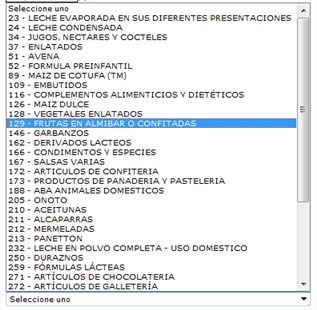
- Identificación: en esta sección se registran los datos generales del producto.
- Para finalizar el registro del nuevo producto haga clic sobre
 ubicado en el Panel de Botones.
ubicado en el Panel de Botones.
Modificar
- Ingrese al sistema T3Web -> (ver Ingreso a T3Web).
- Seleccione del Menú principal Compras -> Productos, se visualiza pantalla de consulta con listado de productos registrados y parámetros para aplicar filtrado de búsquedas.
- Utilice los botones de navegación
 para realizar una búsqueda manual ó utilice los parámetros de filtrado para identificar el producto que desea modificar.
para realizar una búsqueda manual ó utilice los parámetros de filtrado para identificar el producto que desea modificar.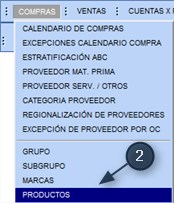

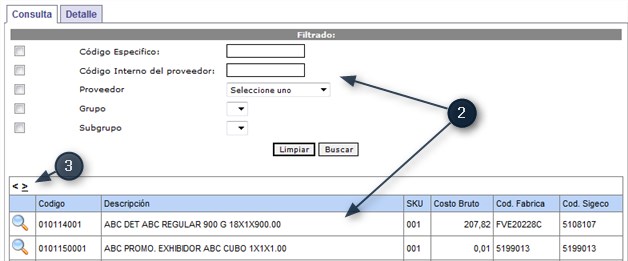
- Una vez identificado el producto haga clic sobre
 , se visualiza el detalle del registro.
, se visualiza el detalle del registro.
- Identifique y realice las modificaciones requeridas, para finalizar haga clic en el botón
 ubicado en el Panel de Botones, el registro será modificado.
ubicado en el Panel de Botones, el registro será modificado.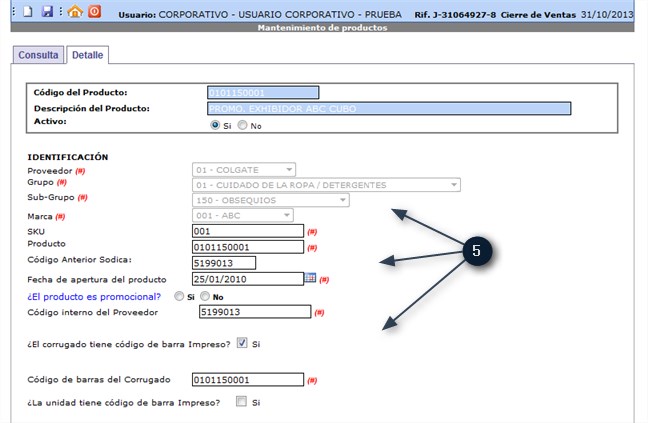

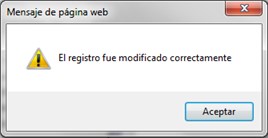
Video tutorial
![]() Haga clic aquí para ver un video tutorial sobre este tema.
Haga clic aquí para ver un video tutorial sobre este tema.
Consultar productos (Sistema T3Win)
- Debe estar habilitado el acceso al Menú Inventario -> Consulta de productos, por grupo de usuario del sistema T3Win.
- Ingrese al sistema T3Win -> (ver Ingreso a T3Win).
- Seleccione del Menú principal Inventario -> Consulta de productos, se visualiza pantalla de consulta con parámetros para aplicar filtrado de búsquedas.
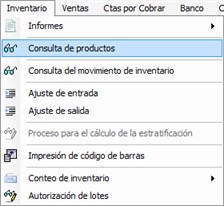


- Utilice las diferentes opciones de filtrado para identificar un producto en particular ó listado de productos a consultar:
- Para visualizar el detalle de un producto en especifico, de la consulta obtenida identifique y seleccione el producto deseado haciendo doble clic sobre el registro. Se visualiza pantalla con el registro completo del producto.